第一篇:RabbitMq -windows 安装
一、前言
在安装rabbitmq 之前,我们需要了解 RabbitMQ 和 Erlang/OTP 版本对应关系:
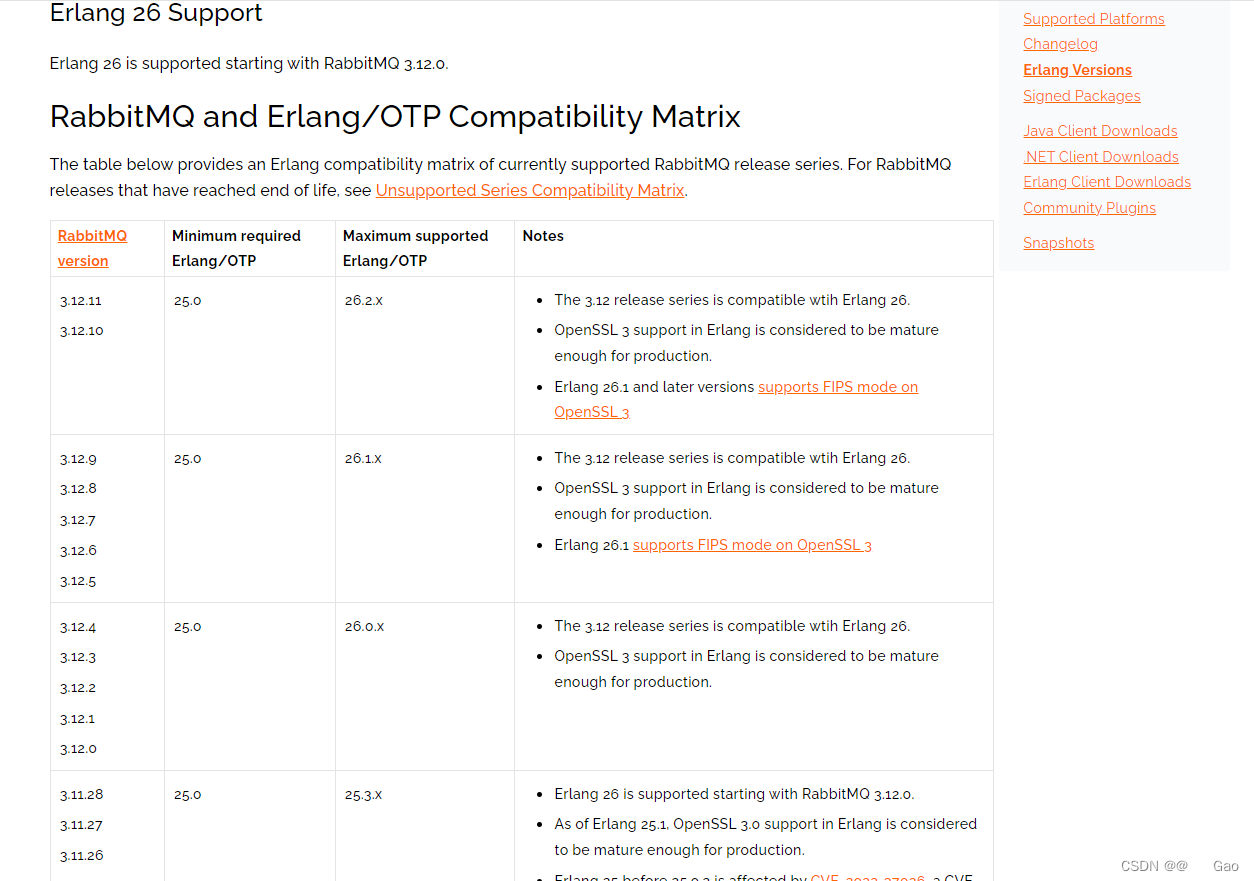
二、下载
1、下载 RabbitMq.exe
在此,我下载的是 3.12.11 版本的,直接点击就下载了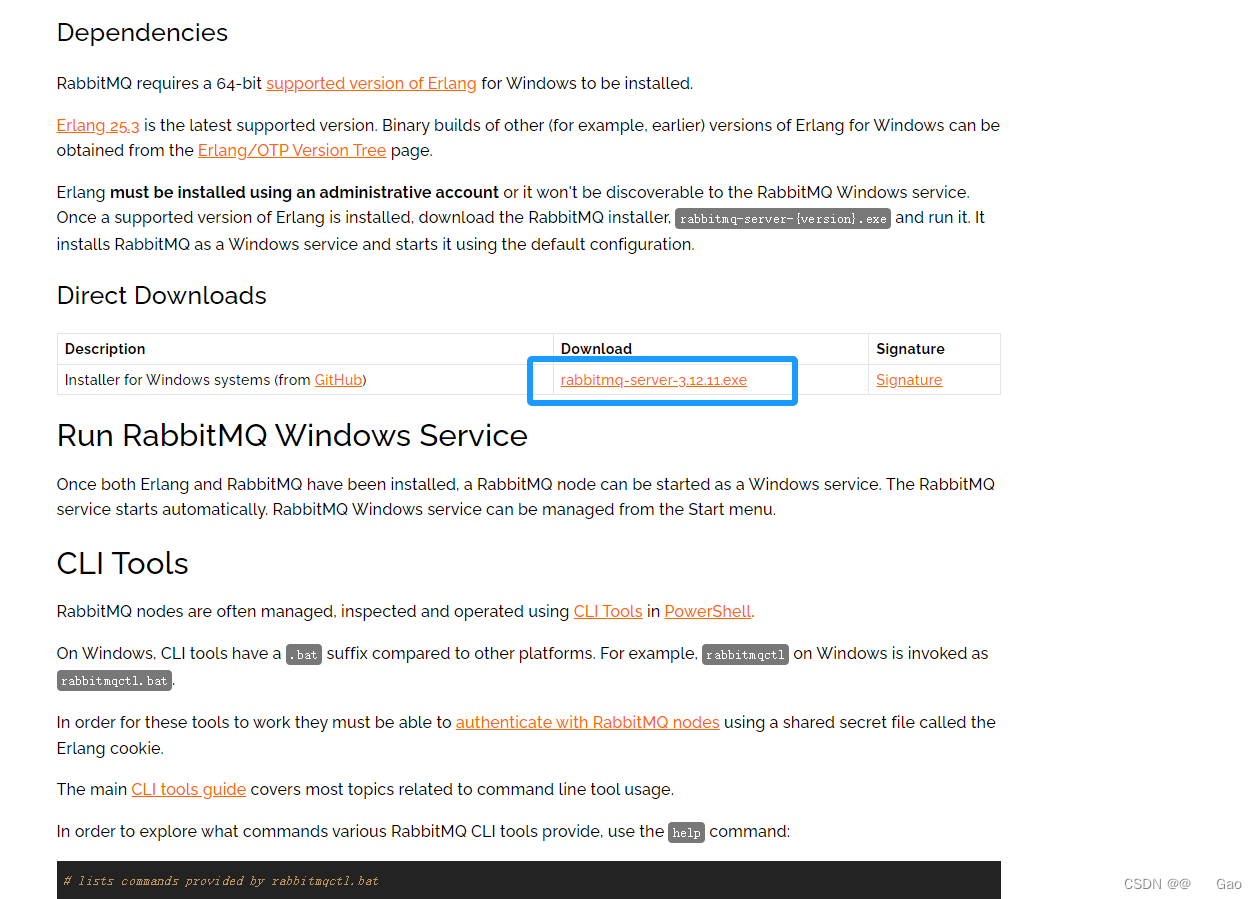
2、下载 Erlang/OTP
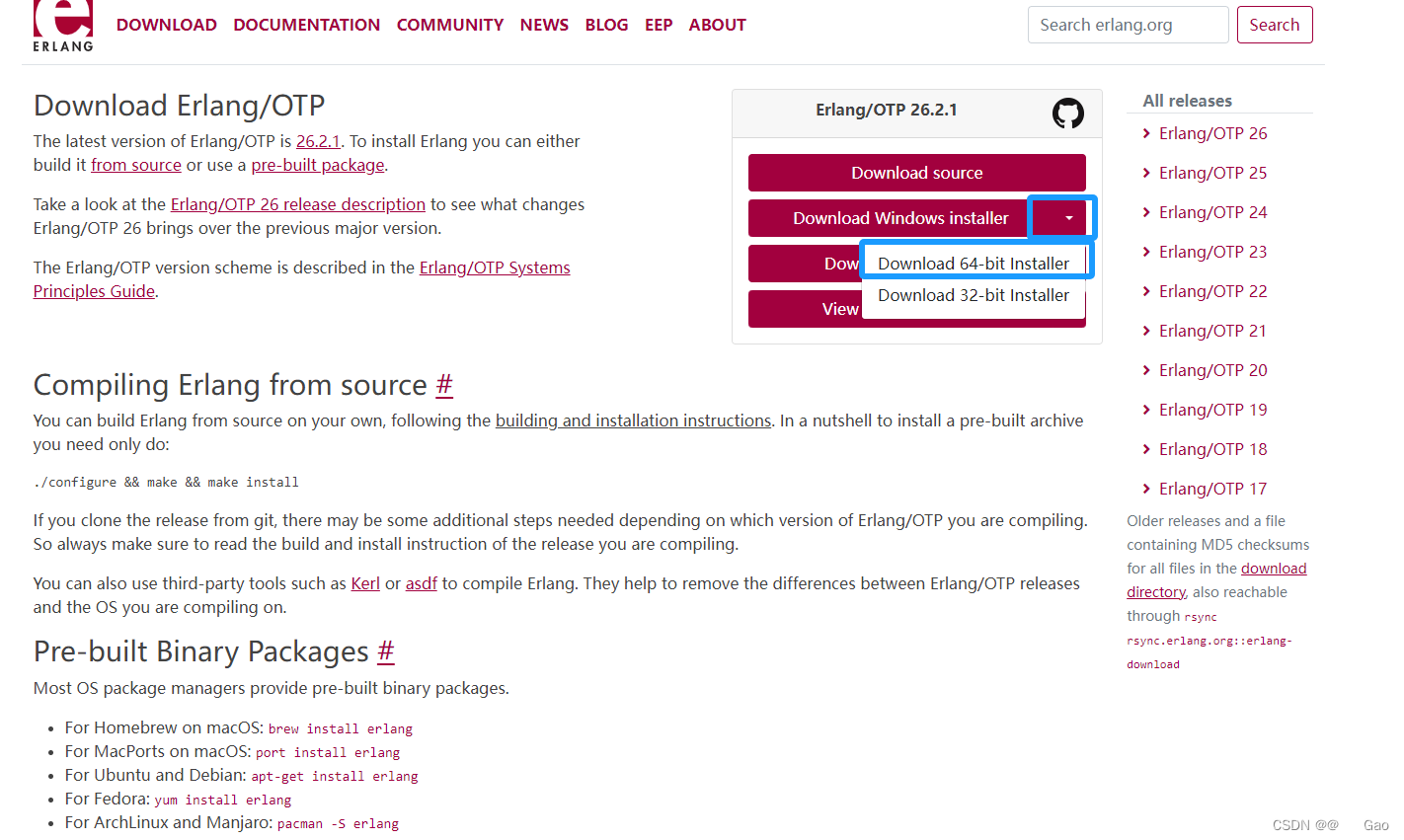
三、安装
下载完成,两个都以管理员运行,先安装 Erlang/OTP,再安装 RabbitMQ,安装一路默认下去即可,不用多余选择。(若不安装在C盘,在安装位置时自行选择,两个安装到同一目录下即可)
1、先安装 Erlang/OTP
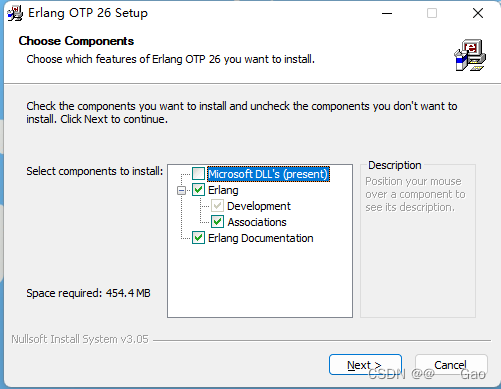
傻瓜式的一路狂点 next(下一步) 就行,此处不在一一截图,省略…
2、安装 rabbitmq
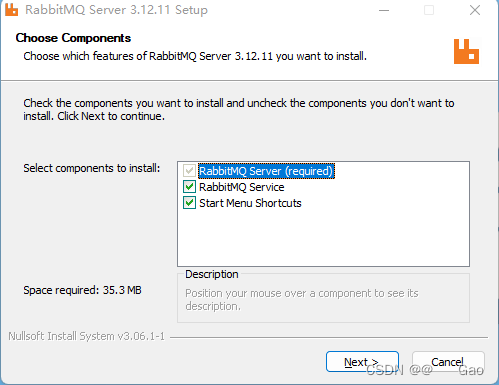
傻瓜式的一路狂点 next(下一步) 就行,此处不在一一截图,省略…
当RabbitMQ Server装完了,在任务管理器的服务中可以看到Rabbit MQ,会自动的注册为服务,并以默认配置启动起来。
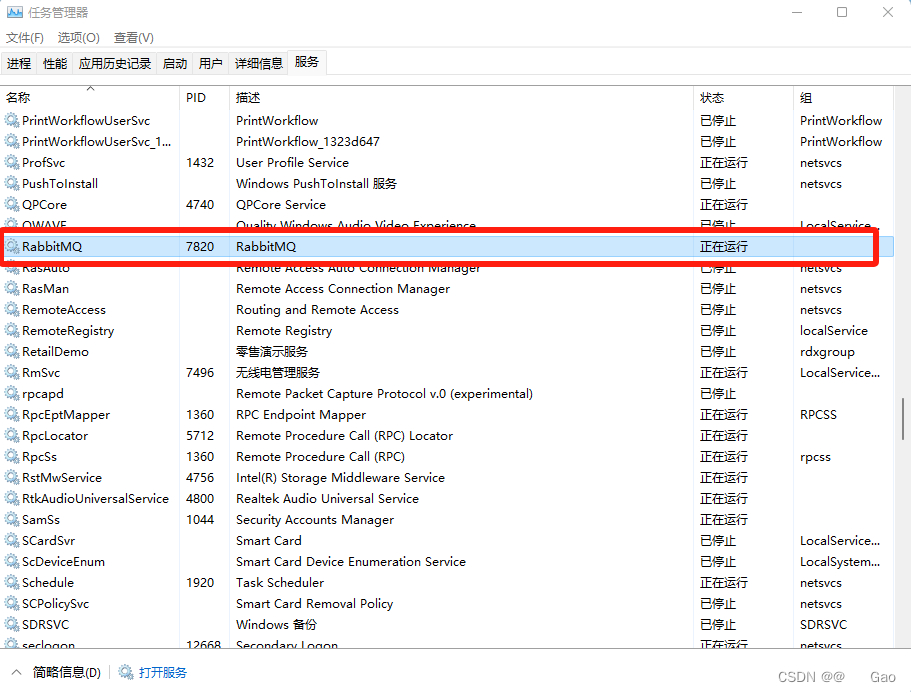
3、配置环境变量
新建系统变量:ERLANG_HOME ,配置 erlang 的系统变量,
ERLANG_HOME=D:\java\rabbit\Erlang OTP
D:\java\rabbit\Erlang OTP
为刚才的安装目录!
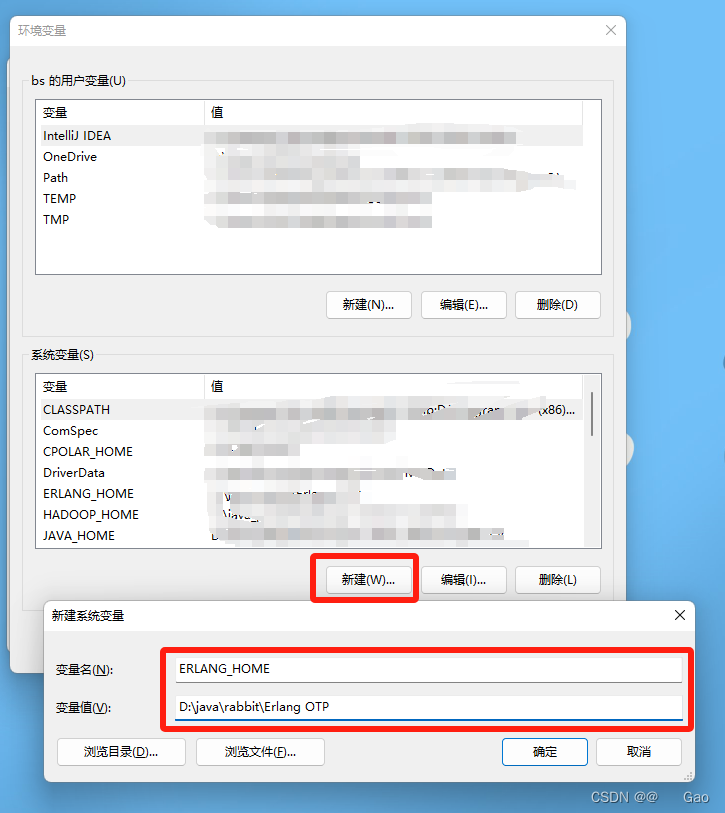
进入到刚才安装的 rabbitmq_server-3.12.11 的 sbin 目录下,地址栏上输入 cmd ,敲击回车。
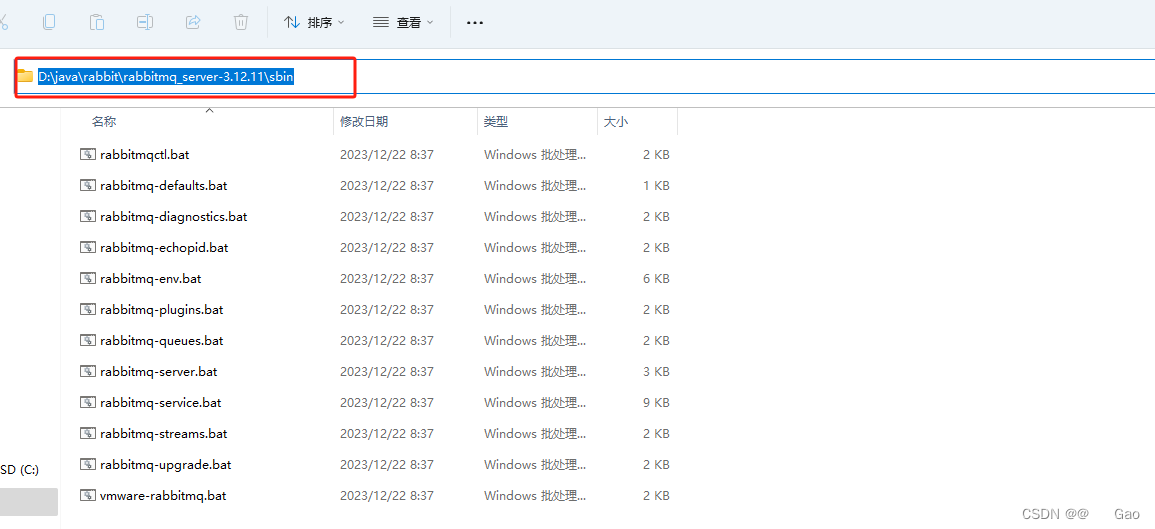
为了更好的可视化方式查看
rabbitmq
服务器实例的状态, 使用
rabbitmq-plugins.abt
安装
rabbitmq
管理插件,执行以下安装命令:
rabbitmq-plugins.bat enable rabbitmq_management
执行结果: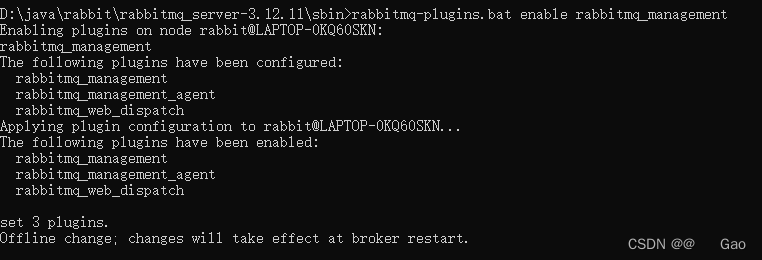
查看安装的插件列表,执行如下命令:
rabbitmq-plugins list
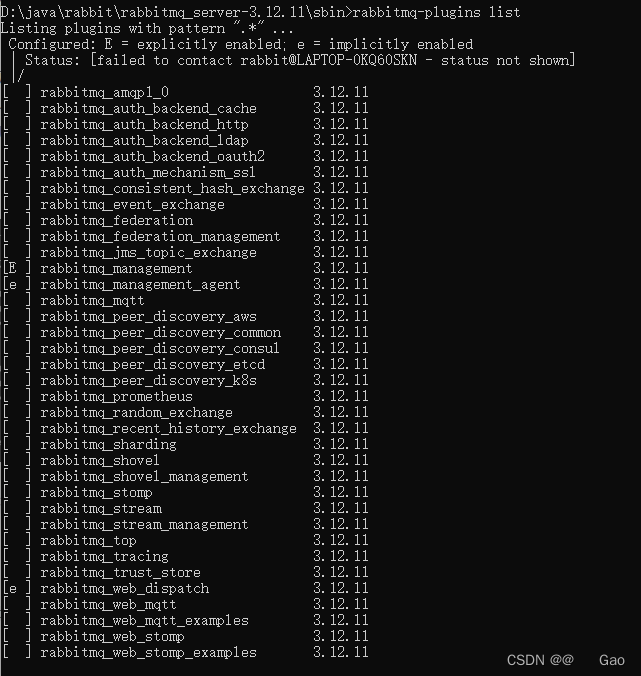
4、启动
进入到
rabbitmq-server
的
sbin
目录下,双击
rabbitmq-server.bat
启动
mq
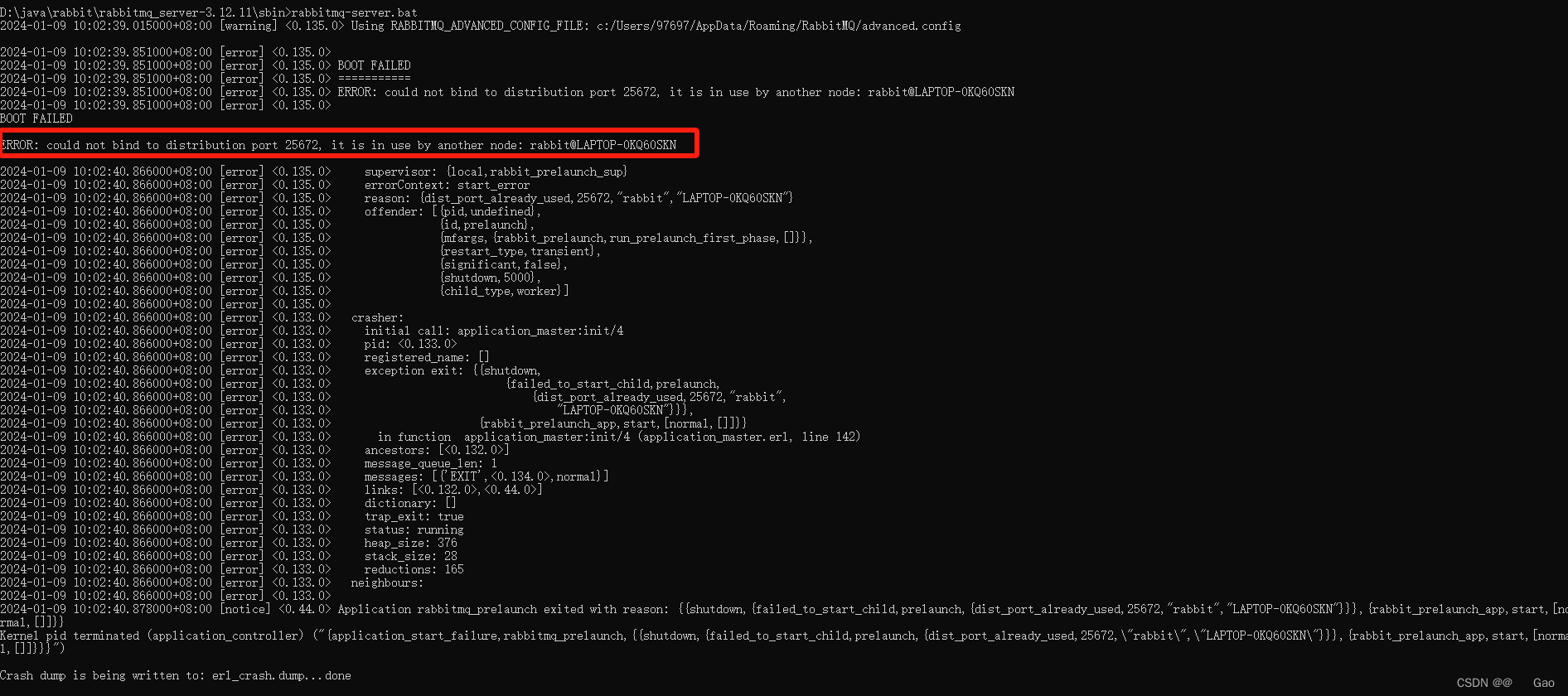
此数提示端口已被
rabbit@LAPTOP-0KQ60SKN
用户占用,此处是因为在安装
rabbitmq-server
时已经自动运行了。此时打开任务管理器,在服务中找到
RabbitMQ
服务 ,点击右键,选择停止服务。
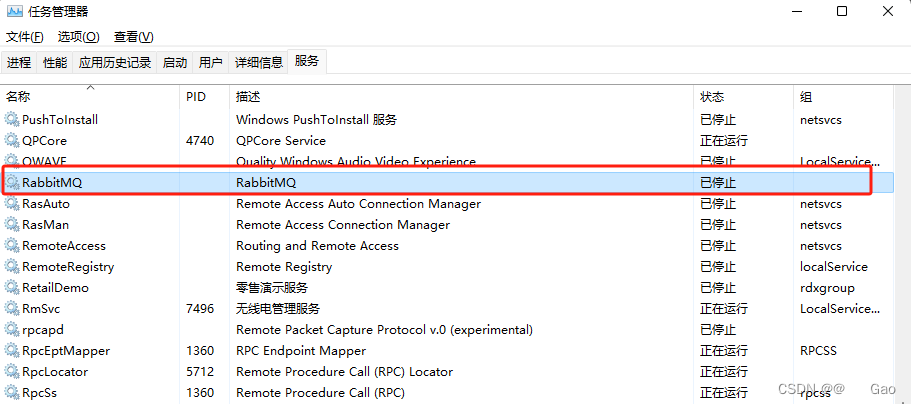
在重新双击
rabbitmq-server.bat
启动即可。
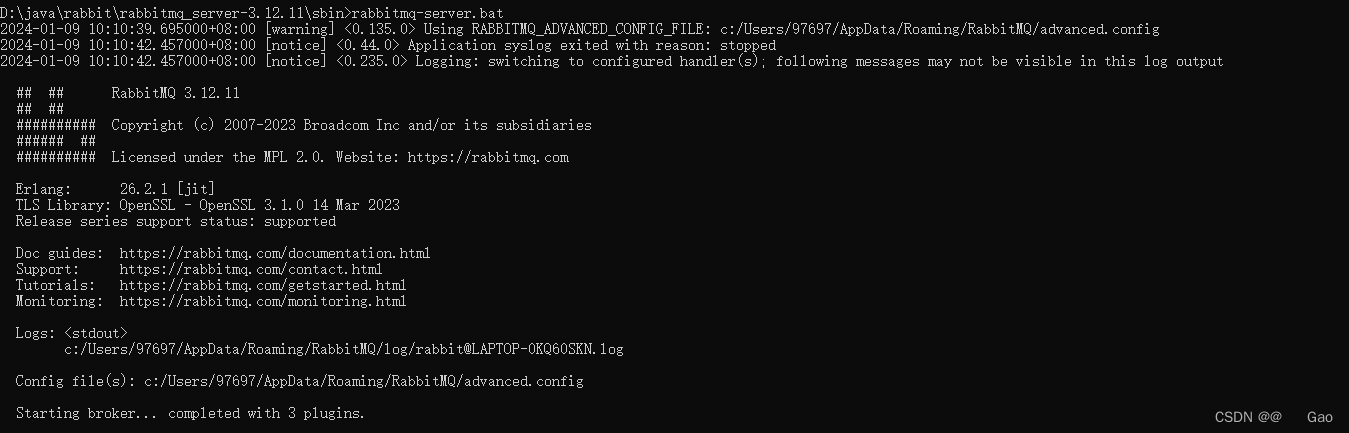
启动成功后,在浏览器中输入
http://localhost:15672/
访问web管理页面。
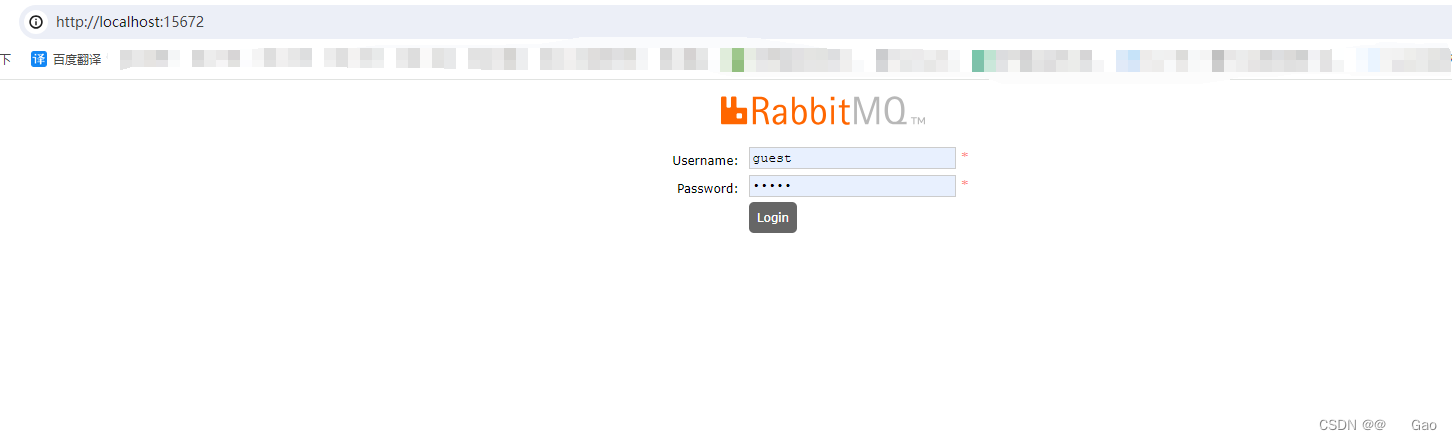
默认使用
账号:guest 密码:guest
登录就行。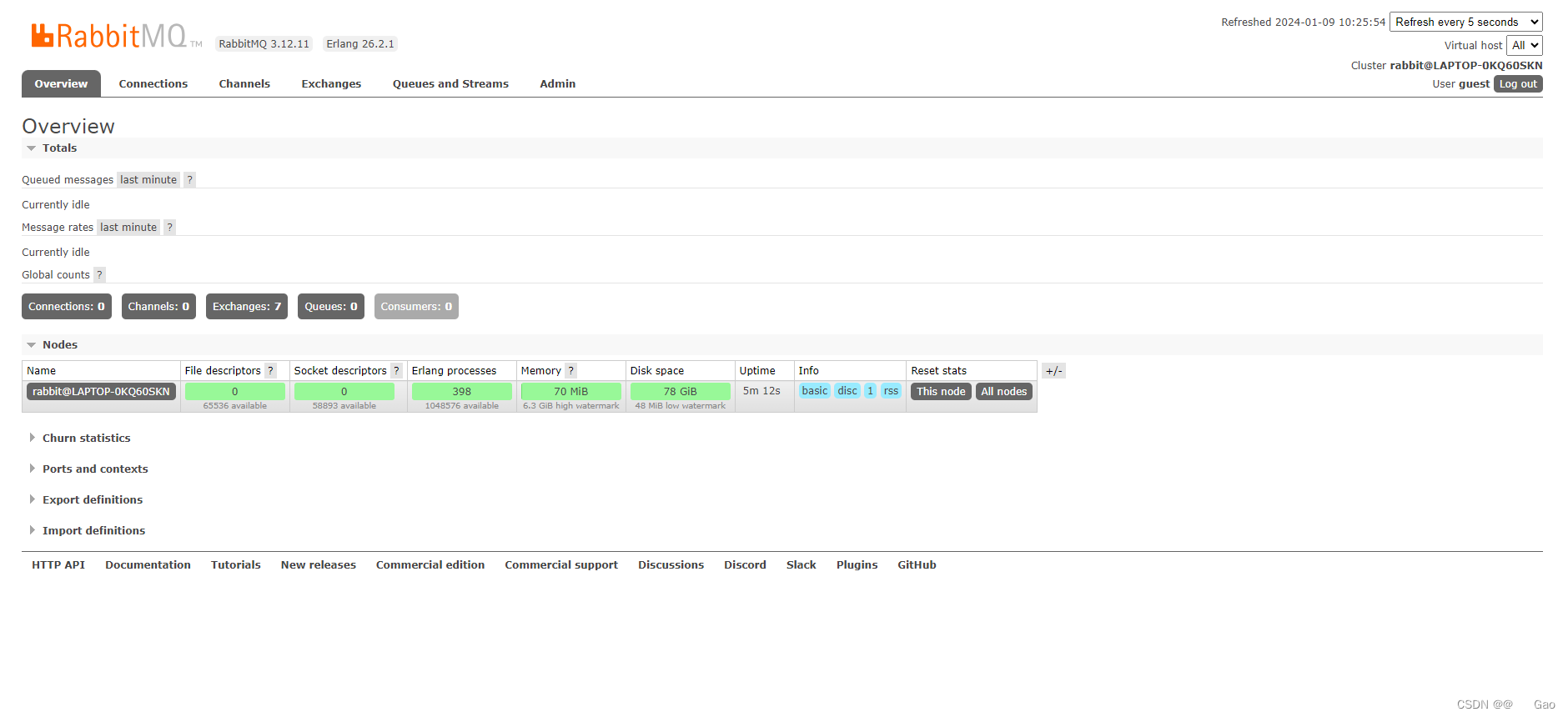
版权归原作者 @ Gao 所有, 如有侵权,请联系我们删除。